רובֿ פון די צייט, Safari אַרבעט בישליימעס אויף אונדזער מאַקס. אָבער, עס זענען צייט ווען דער בלעטערער איז נאָר פּאַמעלעך און נעמט אויף אייביק צו לאָדן אַ וועב בלאַט. ווען סאַפאַרי איז ינסאַנעלי פּאַמעלעך, איידער איר מאַך ווייַטער, מיר זאָל:
- מאַכן זיכער אַז אונדזער מעק אָדער מאַקבאָאָק האט אַן אַקטיוו נעץ קשר;
- קראַפט פאַרלאָזן דעם בלעטערער און שייַעך-עפענען עס צו זען אויב די פּראָבלעם האלט.
- אויב די פּראָבלעם בלייַבט, פּרובירן די טריקס צו פאַרגיכערן Safari אויף דיין מעק.
האַלטן דיין מעק דערהייַנטיקט
די נואַסט ווערסיע פון סאַפאַרי האט בעסער פאָרשטעלונג ווי די פריערדיקע ווערסיעס ווייַל עפּל האלט צו פאַרריכטן די באַגז וואָס זענען געפֿונען. איר דאַרפֿן צו דערהייַנטיקן דיין מעק אַס צו באַקומען די נואַסט סאַפאַרי. דעריבער, שטענדיק טשעק אויב עס איז אַ נייַע אַס פֿאַר דיין מעק . אויב עס איז, באַקומען די דערהייַנטיקן.
טוישן זוכן סעטטינגס אויף מעק
עפֿענען Safari און גיט פּרעפֿערענצן > זוכן . טוישן סעטטינגס אין די זוכן מעניו און זען אויב די ענדערונגען מאַכן אַ חילוק צו די פאָרשטעלונג פון Safari;
טוישן די זוכן ענגינע צו Bing אָדער עטלעכע אנדערע מאָטאָר, ריסטאַרט Safari און זען אויב עס לויפט פאַסטער;
ונטשעקק קלוג זוכן אָפּציעס . מאל די עקסטרע פֿעיִקייטן פּאַמעלעך די בלעטערער. דעריבער, פּרובירן צו ויסמעקן זוכן מאָטאָר פֿירלייגן, סאַפאַרי פֿירלייגן, אַ שנעל וועבזייטל זוכן, פּרעלאָאַד שפּיץ היץ, עטק.

ויסמעקן בלעטערער קאַטשעס
קאַטשעס זענען געראטעוועט צו פֿאַרבעסערן די פאָרשטעלונג פון Safari; אָבער, אויב די קאַש טעקעס אַקיומיאַלייט צו אַ זיכער גראַד, עס וועט נעמען אויף אייביק פֿאַר דער בלעטערער צו פאַרענדיקן אַ זוכן אַרבעט. קלירינג Safari קאַטשעס וועט העלפֿן צו פאַרגיכערן Safari.
מאַניואַלי ריין אַרויף Safari קאַש טעקעס

1. עפענען די פּרעפֿערענצן טאַפליע אין Safari.
2. קלייַבן אַוואַנסירטע .
3. געבן די ווייַזן אַנטוויקלען מעניו.
4. דריקט אויף אַנטוויקלען אין די מעניו באַר.
5. פון די פאַל-אַראָפּ רשימה, אויסקלייַבן ליידיק קאַטשעס .
אויב עפעס די אויבן סטעפּס טאָן ניט פונקציאָנירן גוט, איר קענען אויך ויסמעקן קאַטשעס דורך דיליטינג cache.db טעקע אין Finder:
אויף Finder, גיט גיי > גיין צו טעקע ;
אַרייַן דעם דרך אין די זוכן באַר: ~/Library/Caches/com.apple.Safari/Cache.db ;
עס וועט געפֿינען די cache.db טעקע פון Safari. נאָר ויסמעקן די טעקע גלייַך.
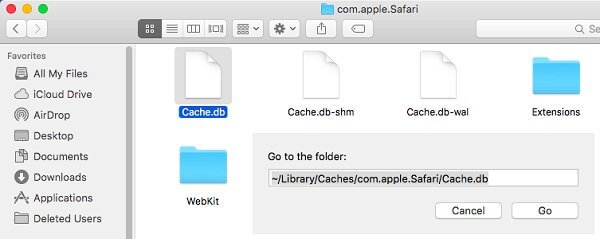
ניצן מעק קלינער צו ריין קאַש טעקעס
מעק קלינערז ווי מאָבעפּאַס מעק קלינער אויך האָבן די שטריך פון רייניקונג בלעטערער קאַטשעס. אויב איר דאַרפֿן נישט בלויז פאַרגיכערן Safari אָבער אויך פֿאַרבעסערן די קוילעלדיק פאָרשטעלונג פון דיין מעק, איר קענט שטענדיק נוצן דעם פּראָגראַם אויף דיין מעק.
צו ריין בלעטערער קאַטשעס אויף מעק:
שריט 1. אראפקאפיע מעק קלינער .
שריט 2. קאַטער MobePas Mac Cleaner. קלייַבן סמאַרט סקאַן און לאָזן די פּראָגראַם יבערקוקן פֿאַר ומנייטיק סיסטעם טעקעס אויף דיין מעק.

שריט 3. צווישן די סקאַנד רעזולטאַטן, קלייַבן אַפּפּליקאַטיאָן קאַש .

שריט 4. טיקען אַ זיכער בלעטערער און גיט ריין .
חוץ Safari, מאָבעפּאַס מעק קלינער איר קענען אויך ריין קאַטשעס פון דיין אנדערע בראַוזערז, אַזאַ ווי Google קראָום און פירעפאָקס.
נאָך רימוווינג Safari קאַש טעקעס, ריסטאַרט Safari און זען אויב עס איז לאָודינג פאַסטער.
ויסמעקן Safari פּרעפֿערענצן טעקע
די ייבערהאַנט טעקע איז געניצט צו קראָם די ייבערהאַנט סעטטינגס פון Safari. אויב פילע צייט-אַוץ פאַלן ווען לאָודינג וועב זייַטלעך אין Safari, דיליטינג די יגזיסטינג ייבערהאַנט טעקע פון Safari איז אַ גוטע געדאַנק.
באַמערקונג: דיין Safari פּרעפֿערענצן ווי די פעליקייַט היים בלאַט וועט זיין אויסגעמעקט אויב די טעקע איז אַוועקגענומען.
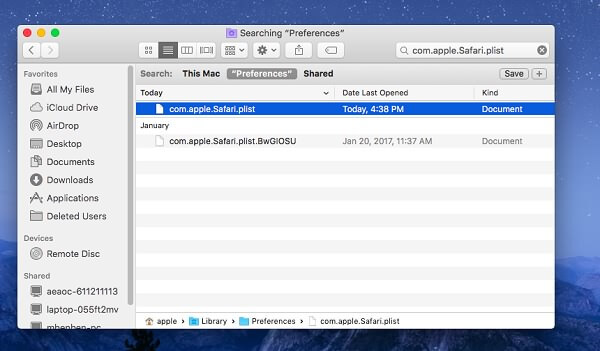
שריט 1. עפענען Finder .
שריט 2. האַלטן די אַלט / אָפּציע קנעפּל ווען איר גיט גיי אויף די מעניו באַר. די ביבליאָטעק טעקע וועט זיין געוויזן אין די פאַל-אַראָפּ מעניו.
שריט 3. קלייַבן ביבליאָטעק > פּרעפֿערענצן טעקע.
שריט 4. אויף די זוכן באַר, טיפּ: com.apple.Safari.plist . מאַכט זיכער אַז איר האָט אויסגעקליבן ייבערהאַנט אָבער נישט דעם מעק.
שריט 5. ויסמעקן די com.apple.Safari.plist טעקע.
דיסייבאַל יקסטענשאַנז
אויב עס זענען יקסטענשאַנז אין Safari וואָס איר טאָן ניט דאַרפֿן איצט, דיסייבאַל די מכשירים צו פאַרגיכערן דעם בלעטערער.

שריט 1. עפֿענען דעם בלעטערער.
שריט 2. דריקט סאַפאַרי אין דער אויבערשטער לינקס ווינקל
שריט 3. פון די פאַל-אַראָפּ מעניו, קלייַבן פּרעפֿערענצן .
שריט 4. דעמאָלט גיט יקסטענשאַנז .
שריט 5. ונטשעקק יקסטענשאַנז צו דיסייבאַל זיי.
קלאָץ אין מיט אן אנדער חשבון
דער באַניצער חשבון וואָס איר איצט נוצן קען זיין די פּראָבלעם. פּרוּווט צו קלאָץ אין צו דיין מעק מיט אן אנדער חשבון. אויב Safari לויפט פאַסטער מיט אן אנדער חשבון, איר קען וועלן צו פאַרריכטן דעם טעות אין די סטעפּס:
שריט 1. עפענען פּרויעקטאָר און אַרייַן דיסק Utility צו עפֿענען די אַפּ.
שריט 2. דריקט אויף די שווער פאָר פון דיין מעק און קלייַבן ערשטע הילף אויף די שפּיץ.
שריט 3. דריקט לויפן אויף די קנאַל-אַרויף פֿענצטער.

אויב איר האָט מער פֿראגן וועגן די נוצן פון Safari אויף מעק, טאָן ניט קווענקלען צו לאָזן דיין פֿראגן אונטן. מיר האָפן איר האָבן אַ גרויס באַניצער דערפאַרונג מיט Safari.

